Avez-vous déjà essayé de trouver une information spécifique dans un fichier PDF, pour découvrir que la fonction de recherche ne semble pas fonctionner ? Le fait est que vous pourriez avoir un PDF basé sur du texte, mais à moins que le texte lui-même ne soit consultable, vous ne pourrez pas rechercher, surligner ou copier des mots. Cette limitation peut être à la fois frustrante et chronophage — surtout lorsque vous traitez des documents longs ou détaillés.
Dans ce guide, nous vous montrerons comment rendre les PDF consultables afin que vous puissiez rapidement trouver ce dont vous avez besoin dans votre contenu.
Qu'est-ce qu'un PDF consultable ?
Un PDF consultable est un document dans lequel vous pouvez rapidement localiser des mots ou des phrases spécifiques à l'aide d'une barre de recherche. Les PDF créés directement à partir de fichiers basés sur du texte, tels que des documents Word, sont généralement consultables par défaut. Cependant, lorsqu'un PDF est créé à partir d'un document scanné ou d'une photo, il ne reconnaît pas intrinsèquement le texte. Au lieu de cela, il traite le contenu comme une seule image, rendant impossible la recherche dans le document.
Pour remédier à cela, le logiciel appelé OCR (Reconnaissance Optique de Caractères) scanne le texte dans l'image et le transforme en véritable texte. De cette manière, vous pouvez rechercher, surligner et copier facilement le contenu.
Comment vérifier si un PDF est consultable
Voici quelques étapes rapides pour vérifier si le texte de votre PDF est consultable ou s'il a besoin d'un petit coup de pouce :
- 1
- Ouvrez le document PDF sur votre appareil.
- 2
- Essayez de sélectionner du texte : Cliquez et faites glisser votre souris sur un texte. S'il se sélectionne, le fichier prend en charge la recherche de texte. Si rien ne se passe, il s'agit probablement simplement d'une image de texte — ce PDF n'est pas consultable.
- 3
- Utilisez l'outil de recherche : Appuyez sur Ctrl+F sous Windows ou Command+F sur Mac pour faire apparaître la barre de recherche. Tapez un mot que vous savez être dans le document. S'il trouve et sélectionne le mot, votre PDF est consultable. Sinon, c'est probablement juste une image.
- 4
- Sélectionnez tout le texte : Vous pouvez également appuyer sur Ctrl+A / Command+A pour essayer de tout sélectionner. Si aucun texte n'est sélectionné, il est probable que le fichier ne puisse pas être recherché.
- 5
- Zoomez : Si le PDF semble flou en zoomant, il s'agit peut-être simplement d'une image de texte.
Cependant, il existe une solution ! PDF Guru facilite la conversion de votre PDF en fichiers PDF consultables. Les étapes sont décrites plus loin dans cet article.
Pourquoi mon PDF n'est-il pas consultable ?
Voici les principales raisons pour lesquelles votre PDF pourrait ne pas prendre en charge la recherche de texte :
PDF numérisé ou basé sur une image : Les PDF créés à partir de numérisations ou d'images ne sont que des images de texte, donc vous ne pouvez pas les rechercher. Pour résoudre ce problème, vous devez convertir le PDF en un PDF avec OCR (Reconnaissance Optique de Caractères).
Permissions de fichier : Certains PDF ont des restrictions que le créateur a mises en place et qui limitent des actions telles que la recherche ou la copie de texte.
Aucun OCR appliqué : Les PDF numérisés n'incluent pas automatiquement de texte consultable. L'OCR est nécessaire pour rendre le texte consultable.
PDF créé à partir de captures d'écran : De tels PDF sont généralement basés sur des images et nécessitent une conversion OCR.
Fichier corrompu : Si le PDF est endommagé ou n'a pas été créé correctement, il peut ne pas prendre en charge la recherche. Réparer le fichier ou créer une nouvelle version peut souvent résoudre le problème.
Comment créer un PDF consultable avec PDF Guru
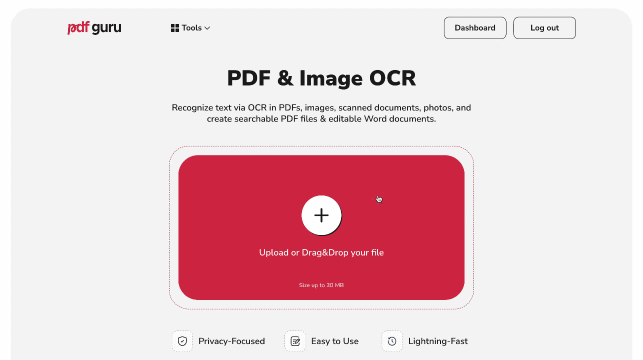
Si vous devez rendre des PDF lisibles et consultables, vous pouvez le faire en ligne en utilisant notre outil :
- 1
- Ouvrez l’outil OCR PDF en suivant le lien ou trouvez-le dans le menu Modifier & Signer.
- 2
- Cliquez sur le bouton + ou faites glisser et déposer votre fichier PDF dans la fenêtre.
- 3
- Choisissez le format que vous souhaitez pour votre fichier — dans ce cas, optez pour PDF Consultable.
- 4
- Attendez quelques secondes que l'outil traite votre fichier.
- 5
- Téléchargez votre nouveau PDF pour une utilisation future. Une copie sera également enregistrée dans votre compte.
En utilisant l'OCR pour les fichiers PDF, vous facilitez l'organisation, la recherche et la catégorisation de grands volumes de données.
Rendre un PDF consultable en le convertissant en Word
Et voici une autre façon de créer un fichier consultable avec PDF Guru au cas où vous en auriez besoin au format DOCX :
- 1
- Répétez les étapes 1-2 de la section précédente.
- 2
- Choisissez Word comme format de sortie.
- 3
- Attendez une seconde et téléchargez votre nouveau fichier.
Comment convertir Word en PDF searchable
Voici comment vous pouvez transformer Word en PDF avec nous :
- 1
- Allez sur l'outil Word vers PDF ou trouvez-le sous le menu Convertir.
- 2
- Faites glisser et déposez votre fichier Word dans la fenêtre.
- 3
- Attendez quelques secondes que la conversion soit terminée.
- 4
- Téléchargez votre nouveau PDF searchable.
Comment rechercher des mots dans un PDF
Pour rechercher des fichiers PDF pour des mots ou des phrases spécifiques, suivez ces étapes.
- 1
- Ouvrez votre PDF sur votre appareil.
- 2
- Utilisez Ctrl+F ou Command+F pour faire apparaître la boîte de recherche.
- 3
- Rechercher dans le PDF — tapez le mot ou la phrase que vous devez trouver dans la boîte de recherche.
- 4
- Faites défiler les résultats en utilisant les flèches suivante et précédente pour passer à chaque mot ou phrase surligné·e·s.
Vous avez besoin de créer des PDFs searchable ? Maintenant, vous savez comment le faire et comprenez pourquoi certains PDFs ne sont pas searchable en premier lieu.
